

Cette rubrique contient les instructions suivantes.
Accédez aux setups de transaction
Définition d'un nouveau setup de transaction
Modification d'un setup de transaction
Exportation de setups de transaction
Importation de setups de transaction
Validation d'un setup de transaction
Rétablir le setup de transaction par défaut
Supprimer une configuration de la transaction
Un setup de l’impression de transaction est un ensemble d’attributs utilisés pour l’impression de transactions. Vous pouvez créer des setups différents, mais un seul setup peut être chargé et actif. Lorsque l’impression de transaction est hors ligne, ouvrez et chargez un setup de transaction via le panneau de commande ou Settings Editor.
Les attributs du setup de transaction (chargé) actif définissent les propriétés par défaut de la sortie du flux de données soumis.
Ouvrez Settings Editor et accédez à : .

Créez une nouvelle configuration de la transaction avec un nom unique et une description.
Utilisez l'option [Ajouter] pour créer une nouvelle configuration.

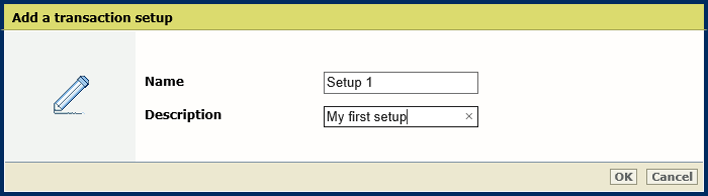 Option [ Ajout d'un setup de la transaction]
Option [ Ajout d'un setup de la transaction]  Nouvelle configuration de la transaction avec l'état [Ouverte]
Nouvelle configuration de la transaction avec l'état [Ouverte] Sélectionnez une configuration de la transaction existante et utilisez l'option [Copier] pour créer une nouvelle configuration de la transaction.
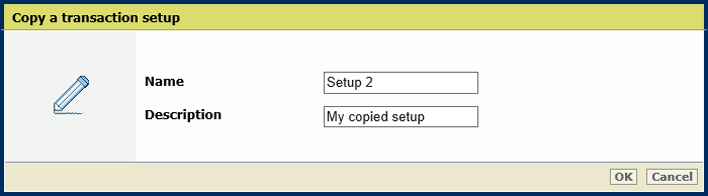 Option [Copie d'un setup de transaction]
Option [Copie d'un setup de transaction]  Configuration de la transaction copiée avec l’état [Ouverte]
Configuration de la transaction copiée avec l’état [Ouverte] Notez que les nouvelles configurations ont l'état [Ouverte] requis pour définir les attributs.
Accédez à l'onglet [Setup de la transaction IPDS] ou [Setup de la transaction PCL] pour définir les attributs.
Ouvrez Settings Editor et accédez à : .

Sélectionnez un setup de transaction.
Cliquez sur [Modifier].

Définissez un nom unique et une description.
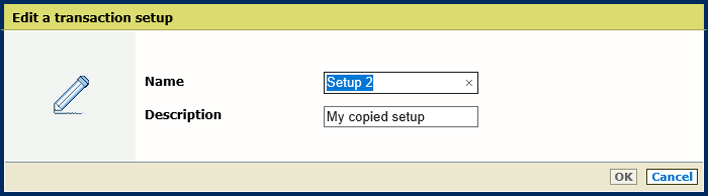
Cliquez sur [OK].
Cliquez sur [Ouvrir].
Accédez à l'onglet [Setup de la transaction IPDS] ou [Setup de la transaction PCL] pour définir les attributs.
Cliquez sur [Exporter] pour enregistrer toutes les configurations de la transaction.
Cliquez sur [OK].
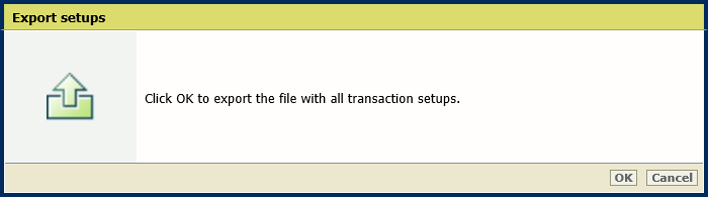
Cliquez sur [Importer].
Accédez au fichier avec des configurations de transaction et sélectionnez le fichier.
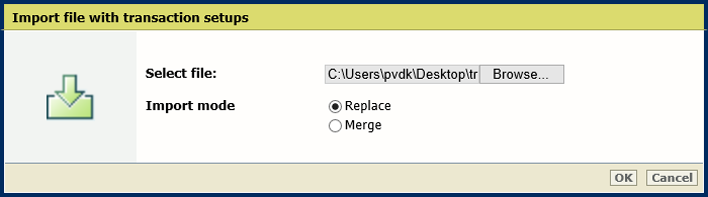
Indiquez comment gérer les configurations de transaction sélectionnées.
[Remplacement]: remplace la liste complète des configurations de transaction.
[Fusion]: ajoute les configurations de transaction sélectionnées à la liste actuelle des configurations de transaction.
Cliquez sur [OK].
Validez une configuration de la transaction pour vérifier les définitions de supports.
Sélectionnez un setup de transaction.
Cliquez sur [Valider].
Lisez le rapport de validation.
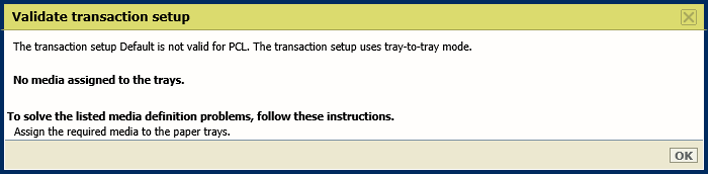
Accédez à l'onglet [Setup de la transaction IPDS] ou [Setup de la transaction PCL] pour suivre les instructions, si nécessaire.
Cliquez sur [OK].
Sachez que cette option supprime toutes les configurations de transaction personnalisées.
Cliquez sur [Rétablir].
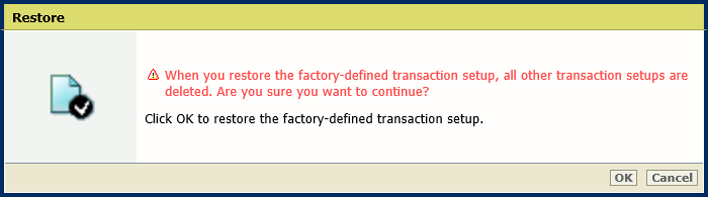
Cliquez sur [OK].
Sachez qu'aucune fenêtre de confirmation n'apparaît.
Sélectionnez le setup.
Cliquez sur [Supprimer].